فرآیند پشتیبان گیری و بازیابی اطلاعات روی یک گوشی اندروید توسط Google Drive انجام میشود. این سرویس یک نسخه پشتیبان آنلاین از پیامها و رسانه شما تهیه میکند و در صورتی که شما اين اپلیکیشن را روی گوشی جدید خود نیز نصب کرده باشید، این محتوا را به طور خودکار بازیابی میکند.
چگونه واتس اپ را روی یک گوشی جدید بازیابی کنید
مرحله 1. ابتدا اطمینان حاصل کنید که اپلیکیشن Google Drive روی گوشی قدیمی شما نصب و در حال اجرا باشد. اگر این اپلیکیشن را در اختیار ندارید میتوانید آن را به رایگان از گوگل پلی دانلود كنيد.
مرحله 2. واتس اپ را باز کرده و روی آیکون سه نقطه موجود در سمت راست بالای صفحه تقه بزنید، سپس به بخش Settings > Chats > Chat backup برويد.
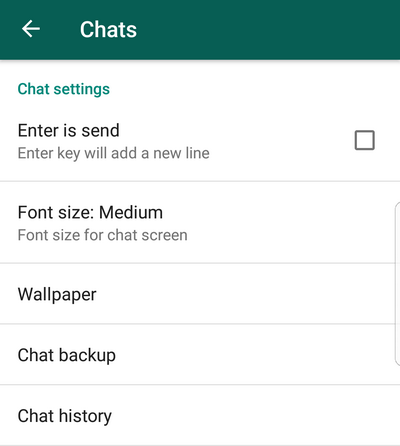
مرحله 3. به طور پیش فرض واتس اپ هر شب از تمام فایلهای شما نسخه پشتیبان تهیه میکند. اما اگر در آن زمان از واتس اپ استفاده نکرده باشید و یا از شبکه وایفای برای اتصال استفاده نکرده باشید این احتمال وجود دارد که کار پشتیبان گیری انجام نشده باشد. برای اطمینان از این موضوع، روی دکمه سبر رنگ Back Up تقه بزنید تا مطمئن شوید كه تهیه نسخه پشتیبان به طور کامل انجام شده است.
مرحله 4. در گوشی جدید خود هر دو اپلیکیشن WhatsApp و Google Drive را نصب کنید. حالا با همان حساب کاربری گوگل گوشی قدیمی خود لاگین کنید.
مرحله 5. واتس اپ را اجرا کنید. در زمان ظاهر شدن پیغام Terms of Service and Privacy Policy روی گزينه Agree and Continue تقه بزنید، سپس برای تایید شماره تلفن خود مراحل را دنبال كنيد.
مرحله 6. واتس اپ بلافاصله برای پیدا کردن نسخه پشتیبان خود گوگل درايو را جستجو میکند و پشتیبانی که شما چند مرحله قبل ایجاد کرده بودید را پیدا خواهد کرد. اگر مایلید تمام پیغامها، عکسها، ویدیوها و سایر فایلهای واتس اپ را روی این دستگاه جدید بازیابی کنید باید روی دکمه Restore تقه بزنید (اگر Skip را انتخاب کنید یک نسخه جدید و تازه از واتس اپ را به دست خواهید آورد)
مرحله 7. حالا واتس اپ شروع به دانلود فایلهای شما میکند. به طور معمول بازیابی پیامهای شما چیزی در حدود یک یا دو دقیقه زمان نیاز خواهد داشت، اما در پیامهای خود زیاد از عکس و فیلم استفاده کرده باشید این زمان طولانیتر خواهد بود.
مرحله 8. روی Next تقه بزنید سپس یک نام برای پروفایل واتس اپ خود وارد کنید و دوباره روی Next تقه بزنید. حالا واتس اپ باید همانگونه که روی دستگاه قدیمی شما کار میکرد اجرا و آماده استفاده شده باشد.
ماهنامه شبکه را از کجا تهیه کنیم؟
ماهنامه شبکه را میتوانید از کتابخانههای عمومی سراسر کشور و نیز از دکههای روزنامهفروشی تهیه نمائید.
ثبت اشتراک نسخه کاغذی ماهنامه شبکه
ثبت اشتراک نسخه آنلاین
کتاب الکترونیک +Network راهنمای شبکهها
- برای دانلود تنها کتاب کامل ترجمه فارسی +Network اینجا کلیک کنید.
کتاب الکترونیک دوره مقدماتی آموزش پایتون
- اگر قصد یادگیری برنامهنویسی را دارید ولی هیچ پیشزمینهای ندارید اینجا کلیک کنید.







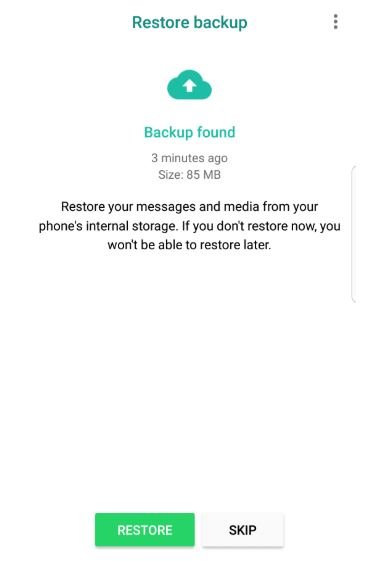




















نظر شما چیست؟